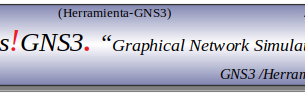Prólogo: Entra en el Mundo de la Simulación de Redes con GNS3. ¿Quieres construir y experimentar con redes complejas sin la necesidad de invertir en hardware costoso? GNS3 es la herramienta ideal. Esta poderosa plataforma de simulación de redes te permite diseñar, configurar y probar topologías de red de forma virtual.
Instalación de GNS3:
-. GNS3 es una herramienta invaluable para simular redes complejas y realizar pruebas de laboratorio sin necesidad de hardware físico. Su instalación en Ubuntu es relativamente sencilla, pero requiere seguir algunos pasos específicos. Tenemos unos requisitos como: Sistema operativo Ubuntu la versión más reciente es recomendada y privilegios de administrador necesitarás permisos de root para realizar la instalación, ¡nada fuera de lo normal!.
Pasos de instalación:
Agregar el repositorio de GNS3:
- In: root@juan-SATELLITE-C55-C-1JM:/# add-apt-repository ppa:gns3/ppa
Nota: Este comando agrega el repositorio oficial de GNS3 a tu lista de fuentes de software.
Actualizamos con el comandos:
- In: root@juan-SATELLITE-C55-C-1JM:/# apt update && apt upgrade -y
Nota: Esta acción actualiza el índice de paquetes para reflejar los cambios realizados en el paso anterior.
Instalar GNS3:
- In: root@juan-SATELLITE-C55-C-1JM:/# apt install gns3-gui gns3-server
Nota: Este comando instalará tanto la interfaz gráfica de usuario (GUI) de GNS3 como el servidor que ejecuta las simulaciones.
Nota: Instalar Docker es opcional ¡esta instalado en my-portatil!. Docker es necesario para ejecutar algunas imágenes de dispositivos en GNS3. Para instalarlo ¡si no lo tenemos! consultar en moreluzia.com sección/Docker/instalación.
Nota: Verificación de la instalación busca el icono de GNS3 en el menú de aplicaciones y ejecútalo con cliquear en icono. Si todo ha ido bien, se abrirá la interfaz gráfica de usuario de GNS3 y podrás comenzar a crear tus topologías de red.
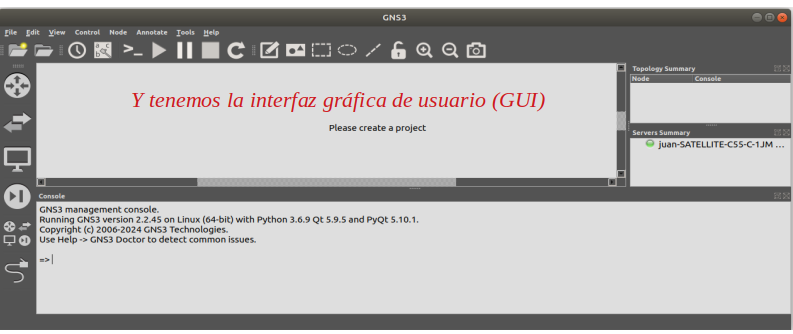
Interfaz gráfica de usuario GUI-GNS3
-. La interfaz gráfica de usuario (GUI) de GNS3 es una herramienta poderosa que facilita enormemente la creación y gestión de topologías de red virtuales. A continuación, te expongo una descripción detallada de la GUI de GNS3, acompañada de diagramas ilustrativos para una mejor comprensión.
-. La GUI de GNS3 ofrece una vista intuitiva y amigable para diseñar y simular redes complejas. Sus principales elementos y funcionalidades. La GUI se subdivide en varias secciones: el espacio de trabajo, la barra de herramientas, la barra de herramientas de dispositivos, el resumen de topología, el resumen de servidores y la consola.
-. La interfaz gráfica de usuario (GUI) de GNS3 es mucho más que una simple herramienta de dibujo. Es una plataforma visual que permite a los ingenieros de redes modelar, configurar y simular redes complejas de manera interactiva. Esta interfaz, rica en características, ofrece una experiencia de usuario intuitiva y potente, a la vez que proporciona un alto nivel de control sobre la configuración de la red.
Barra de herramientas:
-. La barra de herramientas de GNS3 es el centro de control de el laboratorio de redes virtual. Es desde aquí donde inicias, detendrás y configurarás las simulaciones. La composición exacta de la barra de herramientas puede variar ligeramente según la versión de GNS3 que estés utilizando, pero en general, encontrarás los siguientes iconos y sus funciones.
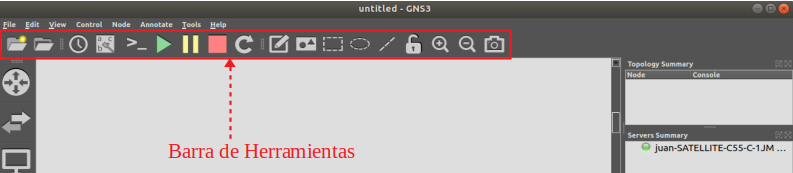
Principales iconos y sus funciones:
- Nuevo proyecto: Te permite iniciar un nuevo proyecto desde cero.
- Abrir proyecto: Carga un proyecto previamente guardado.
- Guardar proyecto: Guarda el proyecto actual.
- Iniciar simulación: Comienza la ejecución de la topología.
- Pausar simulación: Pausa la simulación en curso.
- Detener simulación: Termina completamente la simulación.
- Configurar dispositivo: Te lleva a la configuración de un dispositivo seleccionado.
- Agregar dispositivo: Permite añadir nuevos dispositivos a tu topología (routers, switches, hosts, etc.).
- Conectar dispositivos: Crea enlaces entre los dispositivos de tu topología.
- Eliminar dispositivo: Elimina un dispositivo de la topología.
- Zoom in/out: Acerca o aleja la vista de tu topología.
- Mover topología: Permite desplazar la topología en la ventana.
- Alinear dispositivos: Organiza automáticamente los dispositivos en la topología.
- Opciones: Accede a las opciones de configuración de GNS3.
Área de trabajo de GUI de GNS3:
-. Vamos a profundizar en el área de trabajo de la GUI de GNS3. Es el corazón de la aplicación donde se construyen y visualizan las topologías de red.
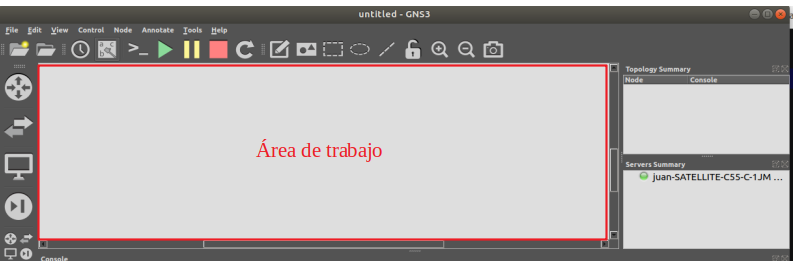
Características del área de trabajo:
- Arrastrar y soltar dispositivos: Routers, switches, hosts, servidores, etc. Son como los bloques de construcción de tu red.
- Crear conexiones: Puedes unir estos dispositivos mediante enlaces (links) para simular la comunicación entre ellos.
- Organizar la topología: Mueve y redimensiona los dispositivos para crear una representación visual clara y organizada de la red.
- Visualizar el estado: El área de trabajo muestra el estado de cada dispositivo y enlace, como si estuvieras mirando una red real.
- Lienzo infinito: Puedes expandir el área de trabajo tanto como necesites para crear topologías de cualquier tamaño.
- Zoom: Acerca y aleja la vista para trabajar en detalles específicos o obtener una visión general de toda la topología.
- Selección múltiple: Selecciona varios dispositivos o enlaces al mismo tiempo para aplicar cambios de forma masiva.
- Propiedades de los objetos: Cada dispositivo y enlace tiene propiedades configurables, como el tipo de interfaz, la dirección-IP, la máscara de subred, etc.
Nota: Utilización; En el área de trabajo, arrastrarías y soltarías los routers, los switch y varias computadoras. Luego, conectarías los dispositivos entre sí para formar la topología deseada.
Barra de Herramientas de Dispositivos en la GUI de GNS3:
-. La barra de herramientas de dispositivos en la GUI de GNS3 es una característica esencial que te brinda un acceso rápido y eficiente a las diferentes opciones de configuración y gestión de los elementos de la topología de red. Esta herramienta te permite realizar diversas acciones sobre los dispositivos de manera individual o colectiva, simplificando así tu flujo de trabajo.
-. ¡Pongamos una situación real! tenemos una topología con varios Routers y Switches. Deseas asignar una dirección–IP a todas las interfaces de gestión de los Routers. Con la barra de herramientas de dispositivos, puedes seleccionar todos los Routers, acceder a la configuración de interfaces y aplicar la misma dirección–IP a todas las interfaces de gestión con unos pocos clics.
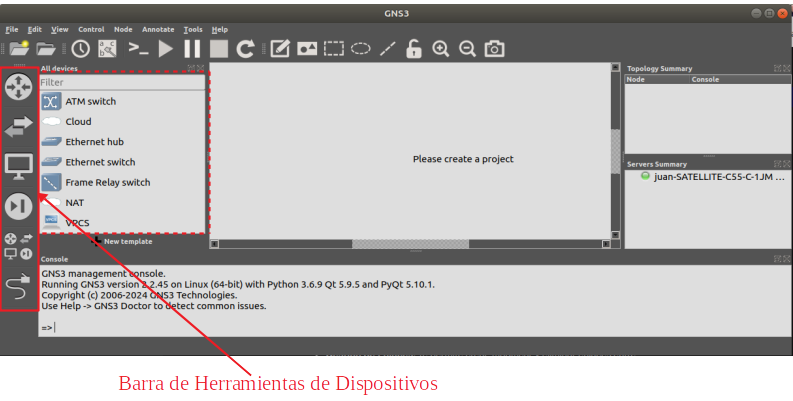
Funcionalidades de la Barra de Herramientas de Dispositivos:
- Selección Múltiple: Permite seleccionar varios dispositivos a la vez para aplicar cambios de configuración de forma simultánea.
- Configuración Rápida: Ofrece acceso directo a las configuraciones más comunes de cada dispositivo, como la interfaz de línea de comandos, la configuración de interfaces, y la asignación de direcciones–IP.
- Gestión de Enlaces: Permite crear, modificar y eliminar enlaces entre dispositivos de forma visual e intuitiva.
- Organización de Dispositivos: Facilita la agrupación y organización de los dispositivos en tu topología, lo que mejora la visibilidad y la gestión.
- Acciones Masivas: Permite realizar acciones sobre múltiples dispositivos al mismo tiempo, como reiniciar, apagar o eliminar.
- Configurar Interfaces: Asignar direcciones–IP, configurar subredes, habilitar o deshabilitar interfaces, y establecer parámetros de enlace.
- Modificar Etiquetas: Personalizar los nombres de los dispositivos para una mejor identificación en la topología.
- Crear y Eliminar Enlaces: Conectar y desconectar dispositivos de forma rápida y sencilla.
- Agrupar Dispositivos: Organizar los dispositivos en grupos lógicos para facilitar la gestión.
- Copiar y Pegar Dispositivos: Duplicar dispositivos existentes para acelerar la creación de topologías.
- Visualizar el Estado: Obtener información sobre el estado de los dispositivos, como el uso de CPU y memoria.
Que nos ofrece:
- Ahorro de Tiempo: Agiliza las tareas de configuración y gestión de dispositivos.
- Mayor Eficiencia: Permite realizar cambios en múltiples dispositivos de forma simultánea.
- Mejor Organización: Facilita la visualización y gestión de topologías complejas.
- Experiencia de Usuario Mejorada: Ofrece una interfaz intuitiva y fácil de usar.
Resumiendo: la barra de herramientas de dispositivos en la GUI de GNS3 es una herramienta invaluable que te permite interactuar con los elementos de tu topología de red de manera eficiente y flexible. Al dominar esta herramienta, podrás crear y gestionar redes complejas de forma más rápida y sencilla.
La Consola de Terminal en la GUI de GNS3:
-. La consola de terminal en la GUI de GNS3, ¡la Puerta de Acceso a los Dispositivos!, esta consola es una herramienta esencial que permite interactuar directamente con los dispositivos de la topología virtual. Es como tener una conexión física a cada Router, Switch u Host, permitiendo configurar, monitorear y solucionar problemas de manera detallada.
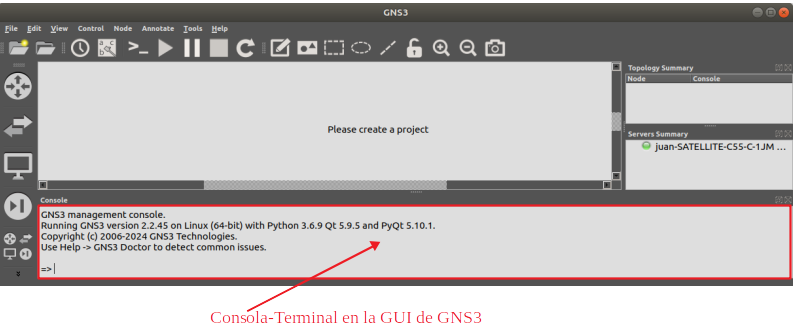
Qué hacer en la consola del terminal:
- Configuración: Introducir comandos para configurar interfaces, routing protocols, ACLs, y cualquier otra característica del dispositivo.
- Monitoreo: Verificar el estado de las interfaces, rutas, vecinos, y otros parámetros de la red.
- Solución de problemas: Identificar y resolver problemas utilizando comandos de depuración y análisis de logs.
- Scripting: Automatizar tareas repetitivas mediante scripts.
Acceso a la consola de terminal:
- Selecciona el dispositivo: Haz clic en el dispositivo al que deseas acceder en la topología.
- Abre la consola: Puedes hacerlo desde la barra de herramientas principal, haciendo clic en el botón de «conectar a la consola» o utilizando el menú contextual del dispositivo.
- Interactúa: Una vez abierta la consola, puedes comenzar a introducir comandos.
- Emulador de terminal: Puedes elegir entre diferentes emuladores de terminal, como PuTTY, xterm, o el terminal por defecto de tu sistema operativo.
- Atajos de teclado: Configura atajos de teclado personalizados para realizar acciones comunes.
- Temas: Personaliza la apariencia de la consola con diferentes temas de color.
- Guarda tus configuraciones: Siempre guarda los proyecto después de realizar cambios importantes en la configuración.
- Utiliza comandos de ayuda: Si no recuerdas un comando o sus opciones, utiliza el comando ? para obtener ayuda.
- Explora las opciones de GNS3: GNS3 ofrece muchas otras características y funcionalidades que pueden ayudarte a mejorar tu experiencia de simulación de redes.
Resumiendo: la consola de terminal en GNS3 es una herramienta poderosa que te permite interactuar directamente con los dispositivos de tu topología virtual. Al dominar el uso de la consola, podrás crear y configurar redes complejas de manera eficiente y efectiva.
Panel Resumen de Topología:
-. El Panel Resumen de Topología es una característica fundamental de la interfaz gráfica de usuario (GUI) de GNS3. Este panel proporciona una visión general rápida y completa de la topología de red que se está diseñando o simulando. Este panel mostrará los dispositivos que se encuentran actualmente en el espacio de trabajo, su estado (encendido/apagado/suspendido) y qué dispositivos están conectados entre sí.
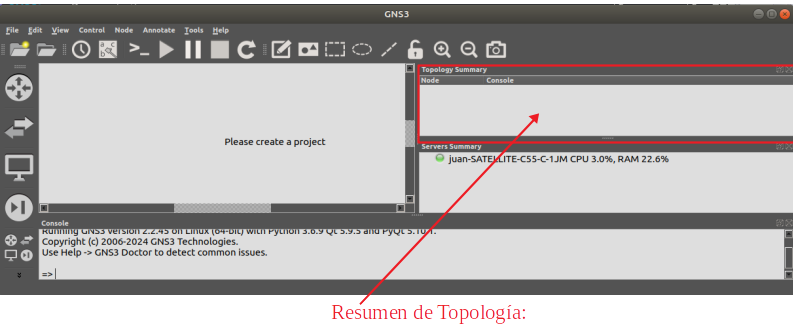
Descripción de sus componentes y funcionalidades:
Lista de Dispositivos: Muestra todos los dispositivos presentes en el espacio de trabajo actual. Cada dispositivo se representa generalmente con un icono y un nombre identificativo. Los dispositivos pueden incluir Routers, Switches, firewalls, PCs virtuales, y otros elementos de red.
Estado de los Dispositivos: Indica el estado operativo de cada dispositivo mediante iconos o códigos de color:
- Encendido: Generalmente representado con un icono verde o un indicador «ON«.
- Apagado: Puede mostrarse en gris o con un indicador «OFF«.
- Suspendido: Podría tener un icono de pausa o un color amarillo.
Conexiones entre Dispositivos: Muestra las interconexiones entre los diferentes elementos de la red. Puede incluir líneas o flechas que indican la dirección del flujo de datos. Es posible que se muestren etiquetas en las conexiones para indicar los puertos o interfaces utilizados.
Información Adicional: Direcciones-IP asignadas a las interfaces de los dispositivos. Protocolos de enrutamiento en uso. VLANs configuradas en Switches.
Funcionalidades Interactivas: Posibilidad de hacer clic en los dispositivos para obtener más detalles o acceder a su configuración. Opción de filtrar la vista por tipo de dispositivo o estado. Capacidad de reorganizar los elementos para una mejor visualización.
Estadísticas Básicas: Número total de dispositivos en la topología. Cantidad de conexiones activas. Uso de recursos (CPU, memoria) de los dispositivos simulados.
Actualizaciones en Tiempo Real: El panel se actualiza dinámicamente para reflejar cambios en la topología o en el estado de los dispositivos.
Opciones de Exportación: Posibilidad de exportar el resumen de la topología como imagen o documento para documentación.
Nota: Este Panel Resumen de Topología es crucial para que los usuarios de GNS3 puedan mantener una visión clara y organizada de sus proyectos de red, facilitando tanto el diseño como el diagnóstico de problemas en las simulaciones de red.
Panel Resumen de Servidores:
-. Este panel mostrará los servidores en uso (local, GNS3-VM local, remoto), su estado (encendido/apagado) y su uso actual de recursos. Tenga en cuenta que el servidor local incluye estadísticas para más procesos, que solo los GNS3, por lo que si realiza muchas tareas a la vez, eso se reflejará en el uso de recursos informado.
. El Panel Resumen de Servidores es una característica importante de la interfaz gráfica de usuario (GUI) de GNS3. Este panel proporciona una visión general rápida y clara del estado y rendimiento de los diferentes servidores utilizados en el entorno GNS3. Aquí hay una descripción más detallada de sus componentes y funcionalidades
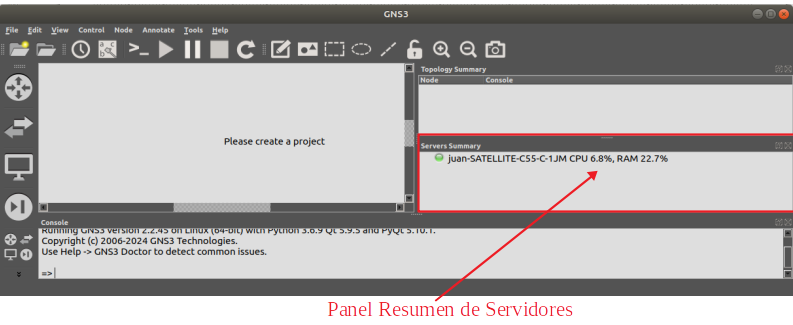
Descripción de sus componentes y funcionalidades:
Tipos de servidores mostrados: Servidor-local, GNS3-VM local, Servidor-remoto.
Información de estado: Para cada servidor, el panel muestra si está encendido o apagado, permitiendo al usuario conocer rápidamente qué recursos están disponibles.
Uso de recursos: El panel proporciona información en tiempo real sobre el uso de recursos de cada servidor activo. Esto incluye métricas como el uso de CPU, memoria y posiblemente almacenamiento.
Particularidades del servidor local: Las estadísticas mostradas para el servidor local no se limitan solo a GNS3. El uso de recursos informado refleja todas las tareas que se están ejecutando en la máquina local, no solo las relacionadas con GNS3. Esto significa que si el usuario está realizando múltiples tareas simultáneamente en su computadora, verá un aumento en el uso de recursos reportado para el servidor local.
Visualización: No se describe en el docs.gns3 en detalle, es probable que el panel utilice gráficos o indicadores visuales para representar el estado y el uso de recursos de manera intuitiva. Esto podría incluir barras de progreso, gráficos circulares o indicadores de color para una rápida interpretación.
Utilidad: Este panel es crucial para que los usuarios monitoreen el rendimiento de su entorno GNS3. Permite a los usuarios identificar rápidamente si algún servidor está sobrecargado o si necesitan distribuir la carga entre diferentes servidores. También ayuda en la resolución de problemas, ya que un alto uso de recursos podría explicar cualquier ralentización o problema de rendimiento en las simulaciones.
Nota: El enfoque de GNS3 en proporcionar a los usuarios información clara y útil sobre el estado de su entorno de simulación, lo que es esencial para gestionar eficazmente recursos en simulaciones de red complejas.
Recopilando:
-. Veamos los puntos mas importantes de este post:
- GNS3 es una herramienta para simular redes complejas sin hardware físico.
- Instalación en Ubuntu: agregar repositorio, actualizar e instalar GNS3 GUI y servidor.
- La interfaz gráfica (GUI) de GNS3 permite diseñar y gestionar topologías de red.
- Componentes principales: espacio de trabajo, barras de herramientas, resumen de topología y servidores, y consola.
- La barra de herramientas contiene funciones como iniciar/detener simulaciones y configurar dispositivos.
- El área de trabajo permite arrastrar y soltar dispositivos, crear conexiones y organizar la topología.
- La barra de herramientas de dispositivos facilita la configuración y gestión de elementos de red.
- La consola de terminal permite interactuar directamente con los dispositivos virtuales.
- El Panel Resumen de Topología muestra una visión general de los dispositivos y sus conexiones.
- El Panel Resumen de Servidores indica el estado y uso de recursos de los servidores utilizados.
- GNS3 soporta múltiples tipos de dispositivos como routers, switches, firewalls y PCs virtuales.
- La interfaz permite acciones como configurar interfaces, asignar direcciones IP y gestionar protocolos de red.
- GNS3 ofrece funcionalidades para ahorrar tiempo, como acciones masivas y duplicación de dispositivos.
- La herramienta facilita la documentación permitiendo exportar resúmenes de topología.
- GNS3 es esencial para aprender, diseñar y probar redes complejas de manera eficiente y flexible.
- Referencias: moreluz.entorno
- Referencias: docs.gns3